La pantalla no funciona correctamente
Pueden existir varios motivos por los que la pantalla del dispositivo no funcione correctamente. La pantalla puede no funcionar correctamente si se ha dañado debido a un impacto externo. El uso de una versión de software desactualizada también puede ser la causa del problema. Para obtener más información, consulta la guía siguiente.
Antes de probar las recomendaciones a continuación, asegúrate de verificar que el software de tu dispositivo y las aplicaciones relacionadas estén actualizados con la última versión. Para actualizar el software de tu dispositivo móvil, sigue los siguientes pasos:
Paso 1. Ve a Conf. > Actualización de software.
Paso 2. Selecciona Descargar e instalar.
Paso 3. Sigue las instrucciones que aparecen en pantalla.
Verificación 1. Mantén las aplicaciones actualizadas
Asegúrate de que la versión del software de las aplicaciones que utilizas esté actualizada. El uso de aplicaciones desactualizadas puede causar problemas de compatibilidad con el sistema operativo. En la mayoría de los casos, el problema es temporal, pero siempre mantén la versión de software actualizada en caso de que el problema persista.
Cómo actualizar las aplicaciones de Play Store
Paso 1. En Play Store, selecciona Mi cuenta de Google.
Paso 2. Pulsa Administra apps y dispositivos para comprobar si hay aplicaciones con actualizaciones disponibles.

Verificación 2. Prueba reiniciar el dispositivo
Es posible que los problemas de visualización se deban a un error de software temporal. En este caso, el problema puede resolverse simplemente reiniciando el teléfono. Para obtener los mejores resultados, retira la tarjeta SIM y la tarjeta SD antes de reiniciar el dispositivo.
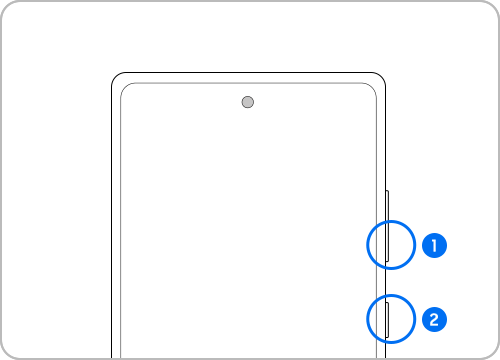
① Tecla para bajar el volumen
② Tecla lateral
Nota: Mantén presionada la Tecla para bajar el volumen y la Tecla lateral para apagar el dispositivo. Después de que el dispositivo se apague completamente, puedes encenderlo con el mismo método.
Verificación 3. Daños en la pantalla debido a un impacto externo
La pantalla puede no funcionar correctamente si se ha dañado debido a un impacto externo. De ser así, deje de usar el dispositivo y llévelo al centro de servicio más cercano para que lo reparen.
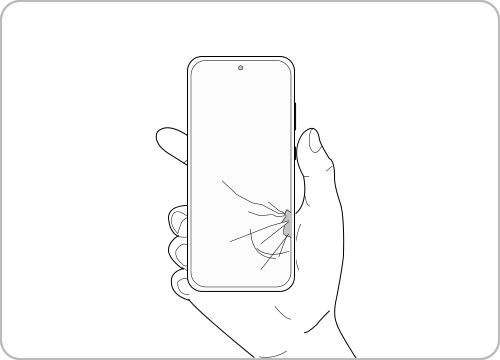
Ajustes útiles de la pantalla
Ajustar el tamaño y el estilo de la fuente
Puedes ajustar el tamaño y el estilo de la fuente según tus preferencias o necesidades. Sigue los pasos siguientes para cambiar el tamaño y el estilo de la fuente.
Paso 1. En Ajustes, dirígete a Pantalla y luego pulsa Tamaño y estilo de fuente.
Paso 2. Configura el Tipo de fuente y Tamaño de fuente como prefieras.
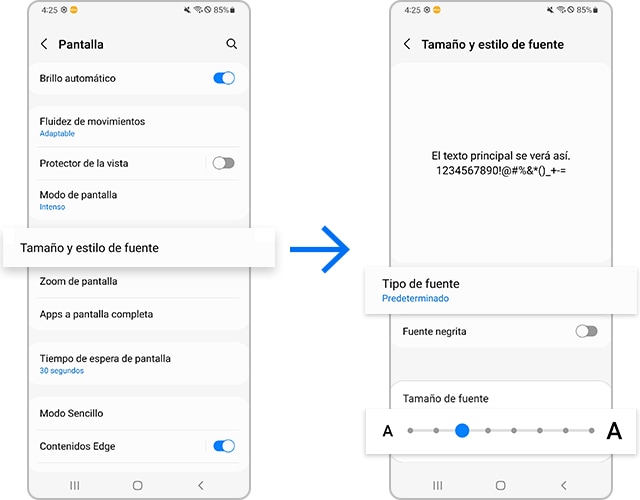
Ajustar el zoom de la pantalla
Puedes ajustar la configuración para que el contenido aparezca en un tamaño más pequeño o más grande en la pantalla. Consulta la guía siguiente para ajustar el zoom de la pantalla.
Paso 1. En Ajustes, dirígete a Pantalla y luego pulsa Zoom de pantalla.
Paso 2. Mediante el Zoom de pantalla (barra más/menos) en la parte inferior de la pantalla, ajusta el Zoom de pantalla.
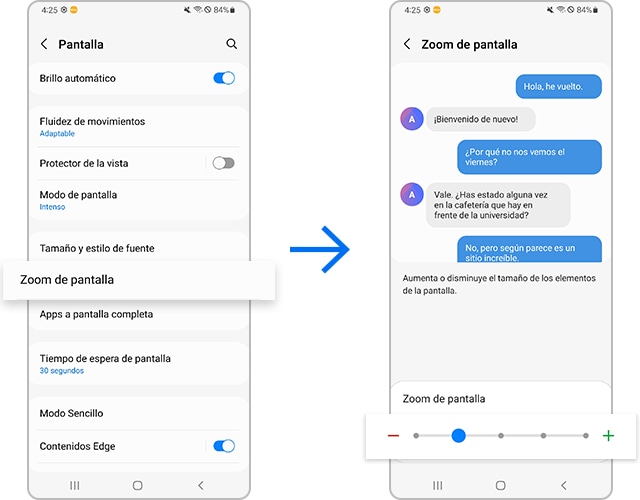
Ajusta la relación de la pantalla en función de la aplicación en uso
Cuando veas un video, es posible que prefieras una relación de pantalla mayor. Sin embargo, una relación de pantalla más pequeña que requiera menos rango de movimiento puede ser más conveniente cuando se envíen mensajes de texto o se utilice una aplicación de mensajería. Intenta ajustar la relación de la pantalla en función de la aplicación en uso.
Paso 1. En Ajustes, dirígete a Pantalla y luego pulsa Apps a pantalla completa.
Paso 2. Pulsa Abertura de la cámara y luego selecciona las aplicaciones para las que deseas ajustar la relación de pantalla.
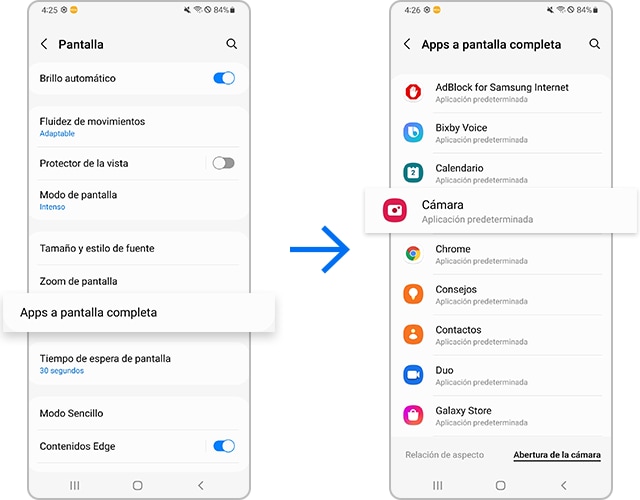
Desactivar el ajuste Eye comfort shield
¿El color de la pantalla es demasiado cálido? Prueba desactivar el ajuste Protector de la vista.
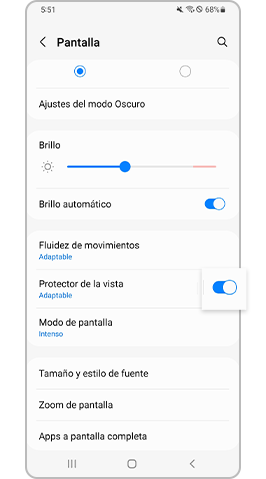
Nota: Es posible que las pantallas del dispositivo y los menús varíen en función del modelo del dispositivo y la versión del software.
Gracias por tus comentarios
Por favor, responde todas las preguntas.
_JPG$)



